翻书动画效果的制作(三) |
|
(10) 点击第一帧,再按下Ctrl+H快捷键启动Add Shape Hint,此时出现了 (图11) 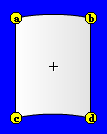 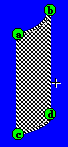 (图12) (图12)(11) 完成翻动纸张的电影剪辑后所要做的就是控制翻页。创建一个按钮(button),在up这一帧随意画一个长方形(最好与刚才我们画的纸差不多大小),再在down设一个关键帧,然后点击File$#@62;Import导入一个音效文件,右击down一帧选择Properties弹出图10的对话框,点sound标签进入音乐编辑框,在sound后的下拉菜单中选中你到入的音效文件(图13)。完成按钮制作后返回场景一。 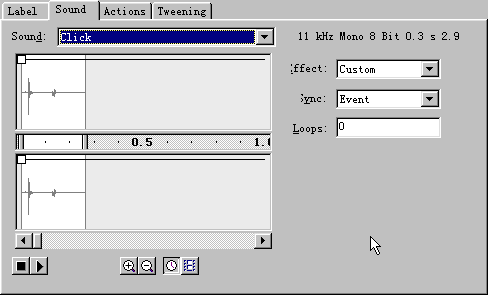 (图13) (图13)(12) 首先新创一层,点击新层的第二帧设成关键帧,再从库中导出翻动纸张的电影剪辑,并将它与转化为图符的书本重合。之后点击第一帧,导出按钮,并用它盖住右页纸张(图14)。之后点击右键点选Properties,弹出对话框如图15。点选Color Effect标签,在下拉菜单下选择Alpha并将数值改为0使之透明,结果如图16。 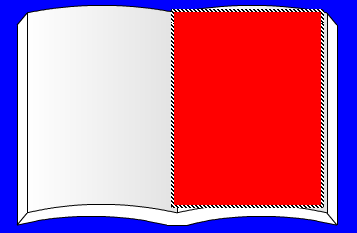 (图14) (图14)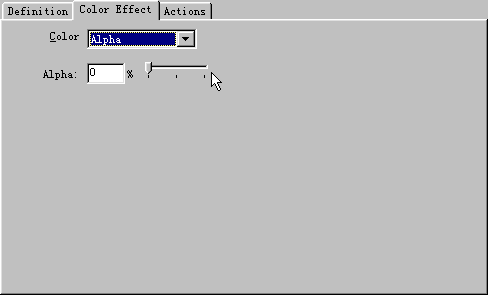 (图15) (图15) (图16) (图16)(13) 现在播放动画已经能看到翻动纸张的动画了,但我们还想自己控制翻动,于是就添加几条命令试试看吧! |